iPhone 使用手冊
- 歡迎
-
-
- 與 iOS 26 相容的 iPhone 型號
- iPhone 11
- iPhone 11 Pro
- iPhone 11 Pro Max
- iPhone SE(第 2 代)
- iPhone 12 mini
- iPhone 12
- iPhone 12 Pro
- iPhone 12 Pro Max
- iPhone 13 mini
- iPhone 13
- iPhone 13 Pro
- iPhone 13 Pro Max
- iPhone SE(第 3 代)
- iPhone 14
- iPhone 14 Plus
- iPhone 14 Pro
- iPhone 14 Pro Max
- iPhone 15
- iPhone 15 Plus
- iPhone 15 Pro
- iPhone 15 Pro Max
- iPhone 16
- iPhone 16 Plus
- iPhone 16 Pro
- iPhone 16 Pro Max
- iPhone 16e
- iPhone 17
- iPhone 17 Pro
- iPhone 17 Pro Max
- iPhone Air
- 設定基本項目
- 按個人風格自訂 iPhone
- 拍攝絕佳的相片和影片
- 與朋友和家人保持聯絡
- 與家人共享功能
- 使用 iPhone 處理日常大小事
- 「Apple 支援」提供的專家建議
-
- iOS 26 的新功能
-
- 指南針
- 捷徑
- 貼士
-
- 開始使用輔助使用功能
- 在設定期間使用輔助使用功能
- 變更 Siri 輔助使用設定
- 快速開啟或關閉輔助使用功能
- 與其他裝置共享「輔助使用」設定
- 版權和商標
了解如何在 iPhone 上使用 Siri
Siri 是內置在 iPhone 中的智能助理,可助你完成任務。在你開啟 Siri 後,你可以使用你的聲音或透過向 Siri 輸入要求來使用 Siri 完成日常任務。你越常使用 Siri,Siri 便越了解你的需求。
以下是你可以使用 Siri 執行的操作之範例。本手冊內會顯示更多例子。想要更多範例嗎?你可以這樣詢問 Siri:「我可以喺度做啲咩?」
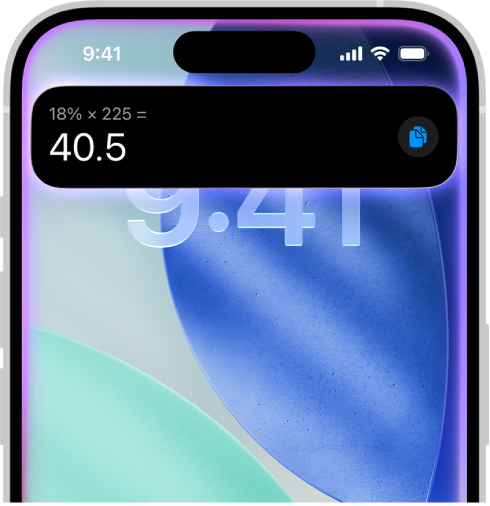
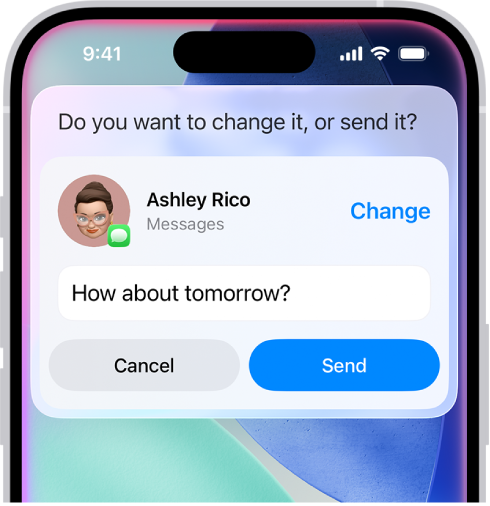
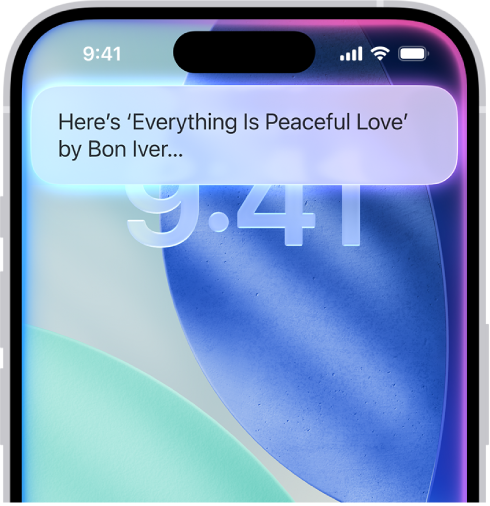
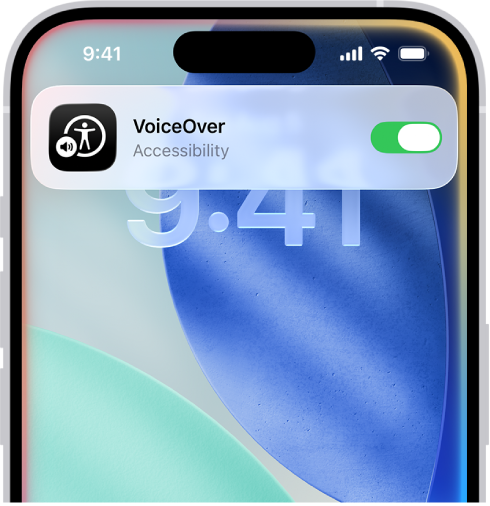
控制 Apple 裝置和智能家居配件
直接以你的聲音控制 iPhone 和其他 Apple 裝置。你也可以控制你在「家居」App 中設定的智能家居配件。
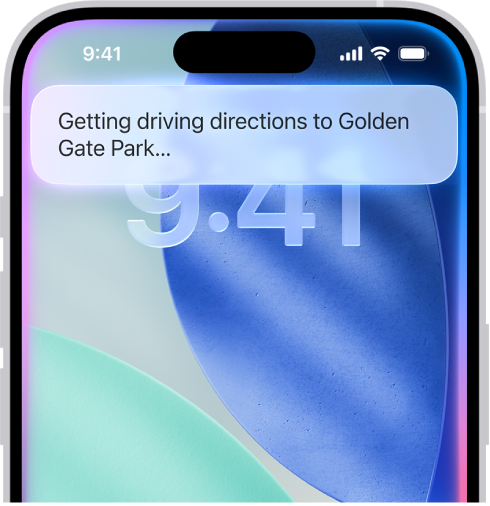
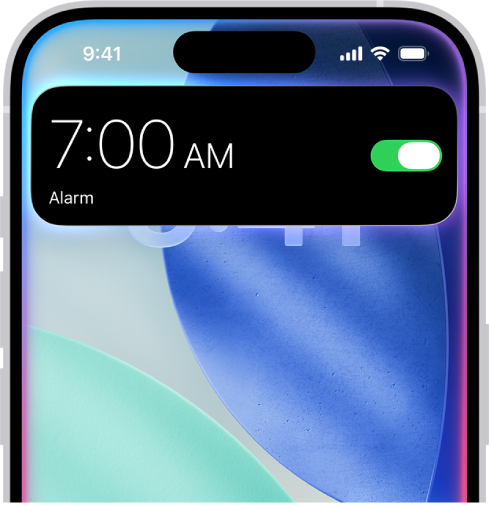
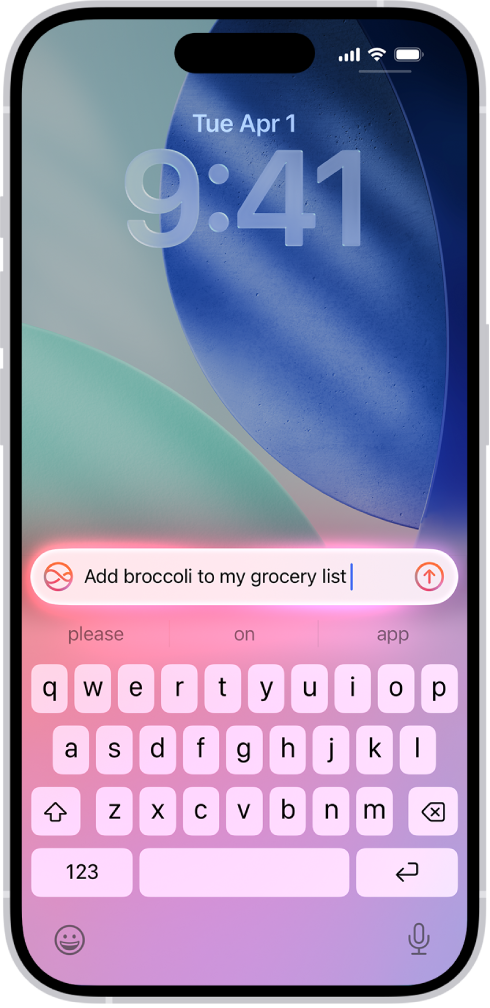
配合 Apple Intelligence 完成更多工作
透過 Apple Intelligence*,你可以輸入要求以使用 Siri、取得關於 Apple 產品的疑問解答、使用 ChatGPT 的專業知識等等。
Siri 的設計可保護你的資料並讓你選擇分享內容。如要進一步了解,請參閲:「Siri、聽寫與私隱」網站。
感謝您提供意見。